なにもしてないのに「iPhoneは使用できません」となる原因とは何でしょう。勝手にパスコードが打たれ誤動作するのでしょうか。パソコンなしでの対処法とバックアップがある場合ない場合の復帰手順とiPhoneを探す機能を有効にしておくなどトラブル予防策も解説します。

目次
「iPhoneは使用できません」と何もしてないのになる原因

原因や対処法を紹介

なにもしてないのに勝手にパスコードが打たれてしまう原因や対処法を紹介していきますので、もしiPhoneになにもしてないのに使用できなくなったときは、原因や対処法を探ってみましょう。そして原因や対処法が分かったら、自分でできる対処法であれば自分で、サポートでしかできない対処法であれば、サポートにやってもらいましょう。なにもしてないのに、勝手にiPhoneが利用できなくなったときは参考にしてください。
【原因1】誤操作が原因で勝手に「iPhoneは使用できません」

誤作動を起こすことは一度はある

iPhoneはとてもデリケートなので、自分はなにもしてないのに、iPhoneが作動してしまうことがあります。基本的にiPhoneは、触れたものの静電気で操作ができるようになっているので、自分の指ではなくても、薄いビニール手袋越しでも、iPhoneが操作できるようになっているのです。だからこそ、自分はiPhoneになにもしてないのに、iPhoneが勝手に作動してしまうというケースが考えられるのです。
①ポケットや鞄の中で物に触れてしまった?

手帳型ケースが便利

自分はなにもしてないのに、iPhoneのアプリが鞄やポケットの中で起動してしまうというときは、例えば手帳型のiPhoneケースを装着して閉じておくなどの備えをしておきましょう。手帳型のケースをiPhoneに装着して閉じておくことで、鞄やポケットの中でiPhoneの画面に何かの物体が接触するリスクを減らすことができ、なにもしてないのにiPhoneが誤作動してしまうということを防ぐことができるのです。
②落下の衝撃で誤操作?

バンカーリングもおすすめのアクセサリ

落下を防ぐために、しっかりとiPhoneを握っておく、またはiPhoneのカバーに、バンカーリングを付けておきましょう。バンカーリングとは、iPhoneのカバーにつけておくことで、そこに中指や薬指を入れて、しっかりと握れるようにできるiPhoneのアクセサリです。iPhoneを絶対に落としたくないと考えている人は、ぜひバンカーリングを購入して、iPhoneのカバーに付けておくことをおすすめします。
【原因2】システムの不具合が原因で勝手に「iPhoneは使用できません」

不具合の原因はいくつかある

iPhone側のシステムの不具合と一口に言っても、様々な原因が考えられます。これからその原因を紹介していきますので、iPhone側のシステムの不具合でiPhoneが使用できなくなってしまったときは、できるだけ自分で対応できる部分は自分で対応してみましょう。どうしても分からないというときは、Appleのサポートセンターに連絡して、どのような対処法を講じればいいかの指示をあおいでから対応してください。
iOSのアップデートが原因?

アップデートしよう

再起動をすれば元通りになることも
 ソフトウェア・アップデートはないのに、iPhoneが使用できなくなってしまったというときは、iPhoneを再起動するという方法があるのです。iPhoneはまれに不具合が起きてしまうので、そのようなときは、iPhoneを再起動すると不具合が治るということがあるので、アップデートできる項目はないのに、iPhoneが使用できませんという警告が出てしまったときは、iPhoneの再起動を試してみてください。
ソフトウェア・アップデートはないのに、iPhoneが使用できなくなってしまったというときは、iPhoneを再起動するという方法があるのです。iPhoneはまれに不具合が起きてしまうので、そのようなときは、iPhoneを再起動すると不具合が治るということがあるので、アップデートできる項目はないのに、iPhoneが使用できませんという警告が出てしまったときは、iPhoneの再起動を試してみてください。
再起動する方法
再起動をする方法はiPhone SE、8までとiPhone Xからだと方法が違います。iPhone SEや8までの再起動の方法は、iPhoneの右側に付いている再度ボタンを長押しして、再起動するという方法があります。iPhone Xからは、右側のサイドボタンと、左側の音量調整ボタンのどちらかを同時に長押しすると再起動ができるようになりますので試してみてください。アクセシビリティタッチでする方法もあります。
【原因3】第三者がパスワードを間違えて「iPhoneは使用できません」

「iPhoneは使用できません」という表示が、なにもしてないのに出てしまった場合は、自分のiPhoneのパスワードを自分以外の第三者が間違えたという可能性があります。そのときはすぐにサポートセンターに電話して、パスワードを変更するなどの対応をしましょう。そうすることで再びiPhoneを使えるように対応してくれますので、覚えておきましょう。
11回目の入力ミスで「iPhoneは使用できません」に

iPhoneのパスワードは基本的に11回間違うとiPhoneが使用できないという表示が出ます。パスワードは覚えやすく、そして第三者には絶対に分からないようなパスワードにすることが重要です。1234やABCDなど分かりやすいパスワードにしてしまうとすぐに自分以外の第三者に突破されてしまう可能性が高いので注意してください。
「iPhoneは使用できません」になった時の対処法

「iPhoneは使用できません」となってしまったときは、どのような対処法を講じればいいのでしょうか。iPhoneを使用できなくなってしまうと、連絡などが取れなくなってしまったり、仕事に支障が出てしまったりと、様々な困ることが起きてしまうので、これから紹介する対処法を事前に知っておいて、対応できるようにしておきましょう。
「iPhoneは使用できません」の対処法【パソコンなし】

「iPhoneは使用できません」となってしまったとき、パソコンなしではどのように対応していいか分からない、という人はいるのではないでしょうか。iPhoneが使用できなくなったとき、パソコンなしでも対応できるような方法を紹介しますので、家にパソコンがないという人で、iPhoneが使用できなくなった人は参考にしてください。
「iPhoneを探す」が無効の場合はパソコンが必要

基本的にiPhoneが使用できなくなってしまったときはiPhoneを探すを有効にしてください。iPhoneを探すを有効にしておくと、iPhoneが使えなくなってしまったときに役に立ちますが、iPhoneを探す機能が無効になっているとパソコンが必要になってしまいますので、事前にiPhoneを探すを有効にしておきましょう。
「iPhoneは使用できません」の対処法【パソコンあり】

パソコンが家にあるという時のiPhoneが使用できなくなった時の対処法を紹介しますので、家にパソコンがあるという人は対処法をぜひ参考にしてiPhoneが使用できないいざというときは試してみてください。
バックアップがある場合

バックアップがある場合はまずパソコンをiPhoneに繋いで、バックアップでiPhoneが動くように対応することができますので、iPhoneユーザーの人はこまめにパソコンでバックアップを取ってください。
バックアップがない場合
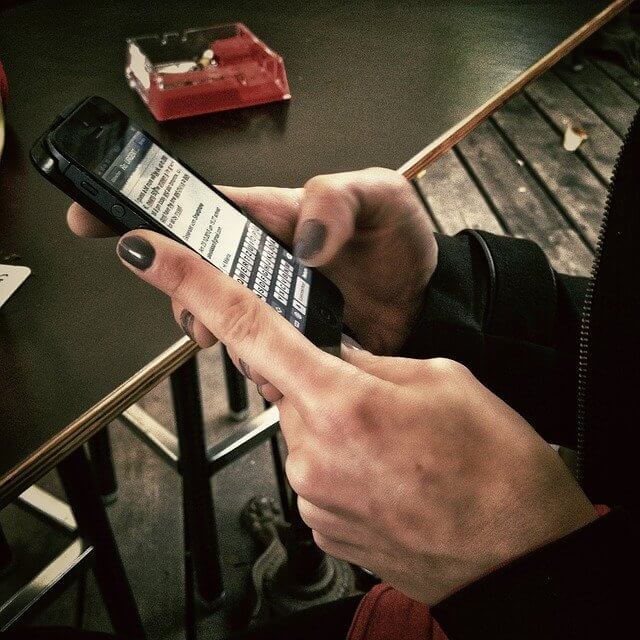
バックアップを取っていない場合は、iTunesのリカバリモードを使用してみてください。リカバリモードとは、iPhoneを完全なる初期状態に戻すことです。つまり今までのデータが、完全に消えてしまいます。





